
Pokud váš iPhone říká žádná služba, znamená to, že na svém zařízení nemůžete volat ani přijímat hovory. To může být frustrující, protože bez servisu si naše zařízení nemůžeme užívat. Níže vám ukážeme, jak problém vyřešit žádná služba na iPhone. Tyto metody níže fungují na všech iPhonech, jako je iPhone 7, 7 Plus, iPhone 8, SE 2020, iPhone X, XR, XS, XS Max, iPhone 11, 11 Pro, 11 Pro Max a dokonce i řada iPhone 12.
Související:
Metoda 1: Zkontrolujte svého síťového operátora
Někteří síťoví operátoři používají ke zrušení zákaznických služeb na základě důvodů, které jsou jim známé. Dříve se vyskytoval případ, kdy byla síť iPhone odpojena kvůli podezření z podvodné činnosti. Měli byste zavolat svému operátorovi a zjistit, zda problém pochází od něj. Pokud problém nepochází od vašeho operátora, měli byste přejít k další metodě.
Metoda 2: Vyjměte SIM kartu.
Pravděpodobně příčinou může být vaše SIM karta iPhone. Už jsem to zažil a po vyjmutí SIM karty a jejím vložení zpět se síť vrátí. Takže vše, co musíte udělat, je vypnout váš iPhone, vyjmout SIM kartu, vyčistit ji, abyste odstranili veškerý prach nebo nečistoty, a poté ji vložit zpět na váš iPhone a zkontrolovat, zda se služba vrátí. Pokud však nadále nezobrazuje žádnou službu, měli byste se podívat na další metodu.
Metoda 3: Aktualizujte software a nastavení operátora vašeho iPhone
Pokud je k dispozici aktualizace, měli byste svůj iPhone aktualizovat na nejnovější verzi. Chcete-li to provést, postupujte podle níže uvedených kroků. Připojte se k WiFi a přejděte na Nastavení -> obecně -> Aktualizace softwaru.. Pokud však aktualizace není k dispozici, přejděte na Nastavení -> obecně -> O Nás zkontrolovat aktualizaci nastavení operátora. Zůstaňte v nastavení asi 10 sekund a pokud se nic neobjeví, pak jsou vaše nastavení operátora aktuální.
Pro ty, kteří nemají přístup k WiFi, byste měli svůj iPhone připojit k počítači a zkontrolovat aktualizace přes iTunes. iTunes automaticky rozpozná váš iPhone a nainstaluje aktualizaci, pokud je k dispozici. Pokud po aktualizaci vašeho iPhone stále nevidíte žádnou službu, měli byste přejít k další metodě.
Metoda 4: Obnovení nastavení sítě
Obnovení nastavení sítě zařízení na výchozí nastavení může také vyřešit jakýkoli problém se sítí. Takže bez plýtvání časem to zkusme. Chcete-li obnovit nastavení sítě, přejděte na Nastavení -> obecně -> resetovat -> Obnovit nastavení sítě. Zadejte přístupový kód pro iPhone a klepněte na Obnovit nastavení sítě.
Metoda 5: Zkontrolujte nastavení sítě
Možná je problém v nastavení mobilní sítě. Pro jistotu zkontrolujeme a uvidíme, zda je nastavení stále v pořádku. Toto nastavení se liší v závislosti na modelu iPhone, který používáte. Pro uživatele v nastavení United přejděte na Možnosti mobilních dat -> Roaming a ujistěte se, že je zapnutý Voice Roaming. Také byste měli jít do Nastavení -> Dopravci a vypněte automatický výběr operátora. Poté ručně vyberte, ke které mobilní síti se chcete připojit. Pokud jste tuto možnost na svém iPhone neviděli, je to stále normální přechod k další metodě.
Metoda 6: Přepněte režim Letadlo
Toto je nejjednodušší způsob, jak na svém zařízení opravit žádnou službu. Funguje to jako kouzlo a věřím, že to bude fungovat i vám. K tomuto nastavení se na svém iPhonu dostanete tak, že přejdete na Nastavení > obecně > Režim V letadle. Nyní jej zapněte a počkejte 1 minutu a znovu jej vypněte.
K tomuto nastavení se dostanete také přejetím prstem po spodní části libovolné obrazovky nahoru a zobrazí se ovládací centrum. Zde můžete klepnutím na znak Letadlo v levém horním rohu nebo ovládacím centru jej zapnout a později po jedné minutě vypnout.
Metoda 7: Zkontrolujte datum a čas
Ujistěte se, že máte na iPhonu správné datum a čas. Můžete povolit možnost Nastavit automaticky. Můžete to udělat, připojte iPhone k WiFi a přejděte na Nastavení > obecně > Datum a čas a poté zapněte „Nastavte automaticky".
Metoda 8: Obnovte nastavení vašeho iPhone
Měli byste zkusit resetovat nastavení iPhone. Chcete-li to provést, postupujte podle níže uvedené metody…
Krok 1: Na vašem iPhone Nastavení
Krok 2: Jít do obecně a Klepněte na resetovat.
Krok 3: Nyní vyberte Reset All Settings a po výzvě zadejte svůj přístupový kód.
Krok 4: Využít Reset All Settings potvrdit.
Metoda 9: Obnovte svůj iPhone do továrního nastavení pomocí iTunes
Tato metoda může snadno opravit žádnou službu na vašem iPhone, ale než budete pokračovat, měli byste si iPhone zálohovat. Obnovením zařízení přes iTunes vymažete vše, co máte na iPhonu. Níže je uveden postup obnovení vašeho iPhone.
Krok 1: Ujistěte se, že máte v počítači silné připojení k internetu a nejnovější verzi iTunes.
Krok 2: Připojte svůj iPhone k počítači pomocí bleskového USB kabelu.
Krok 3: Klikněte na Obnovit na kartě Souhrn.
Krok 4: Nyní se iTunes pokusí nejprve stáhnout firmware před zahájením obnovy. Měli byste počkat, až bude proces dokončen.
Krok 5: Po dokončení procesu můžete nyní nastavit svůj iPhone jako nové zařízení.
Metoda 10: Žádná služba po aktualizaci?
Pokud jste začali vidět žádnou službu poté, co jste upgradovali svůj iPhone na nejnovější verzi.
Pokud se s tímto problémem setkáte možná po aktualizaci na iOS 12 nebo iOS 13, níže je návod, jak jej opravit.
1. Mobilní data byste měli vypnout přechodem na Nastavení > Buněčný. Poté byste měli povolit Režim Letadlo a nechte několik sekund působit. Vypněte jej a povolte mobilní data.
2. Měli byste restartovat svůj iPhone a zjistit, co se stane.
3. Vyjměte SIM kartu a znovu ji vložte.
4. Měli byste obnovit nastavení sítě tím, že přejdete na Nastavení > obecně > resetovat > Obnovit nastavení sítě. Nyní potvrďte klepnutím na Obnovit nastavení sítě.
Ostatně řečeno a hotovo a váš iPhone stále nevykazuje žádnou službu. Problém může být pravděpodobně v hardwaru. Buď je váš iPhone ovlivněn vodou nebo kapalinou. V takové situaci nemáte jinou možnost, než to vzít do baru Apple Genius. Můžete si s nimi zarezervovat schůzku, aby vám opravili zařízení, aniž byste zde ztráceli čas.
Hodně štěstí a nezapomeňte použít pole pro komentáře a dejte nám vědět, jak se vám podařilo opravit váš iPhone bez služby.

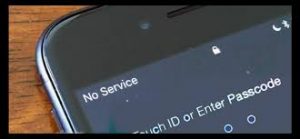






Napsat komentář